时间:2021-09-19 14:00:45 作者:永煌 来源:系统之家 1. 扫描二维码随时看资讯 2. 请使用手机浏览器访问: https://m.xitongzhijia.net/xtjc/20210919/225932.html 手机查看 评论 反馈
Win10系统可以说是最常用的系统之一,但是随着使用时间越长,遇到死机的现象就越多,那么我们应该如何在电脑重启之后查看错误日志的报告呢?下面就和小编一起来看看要如何查询吧。
Win10查询错误日志的方法
1、首先在桌面上找到此电脑,右键点击它,选择“管理”。
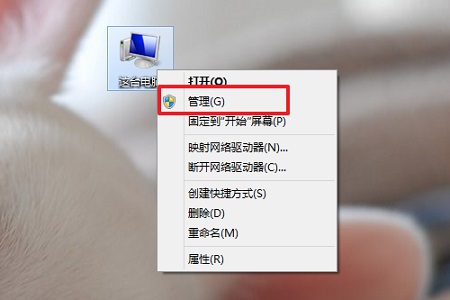
2、然后找到计算机管理下的“系统工具”并展开。
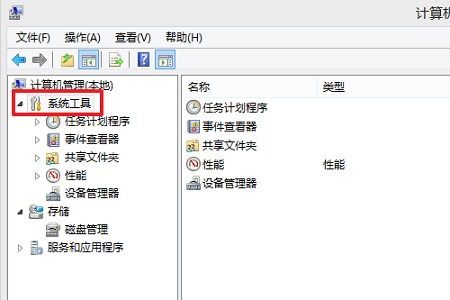
3、然后找到其中的“事件查看器”,再次展开。
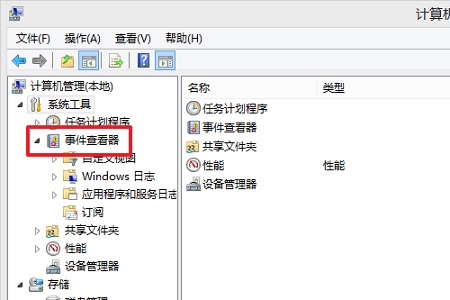
4、接着点击“windows日志”,在右边选择想要查看的事件分类。

5、点开一个分类,我们就可以看到死机时出现了哪些错误了。
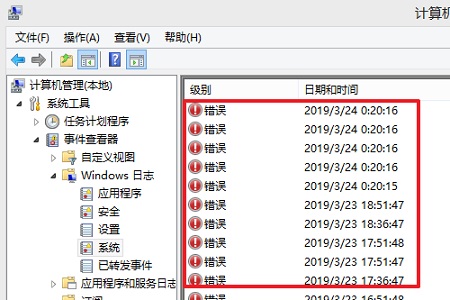
6、点开其中一个错误,还可以查看到这个错误详细的情况。
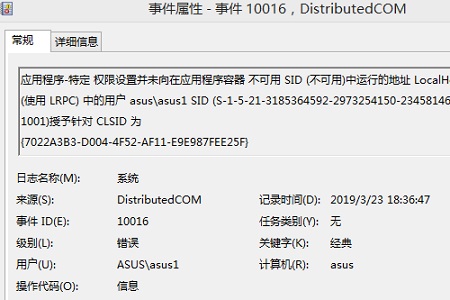
发表评论
共0条
评论就这些咯,让大家也知道你的独特见解
立即评论以上留言仅代表用户个人观点,不代表系统之家立场